桌面窗口怎么调节大小 电脑上如何调整窗口的大小
更新时间:2024-02-12 08:45:23作者:yang
在使用电脑时,我们常常需要同时打开多个窗口进行任务处理,但是有时候窗口的大小可能并不合适,这就需要我们调节窗口的大小来适应工作需要,如何在桌面窗口上进行大小的调节呢?在电脑上调整窗口大小非常简单,只需要掌握一些基本操作技巧即可。接下来我们将一起来了解一下电脑上如何调整窗口大小的方法。
具体步骤:
1打开电脑,鼠标右键任意单击屏幕空白处。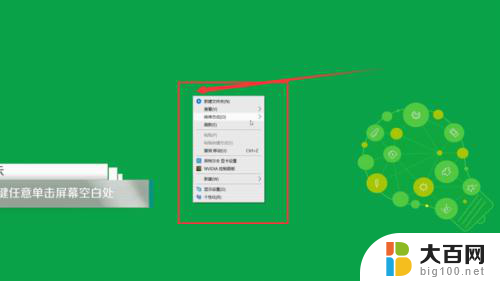 2在弹出的菜单栏中选择“显示设置”。
2在弹出的菜单栏中选择“显示设置”。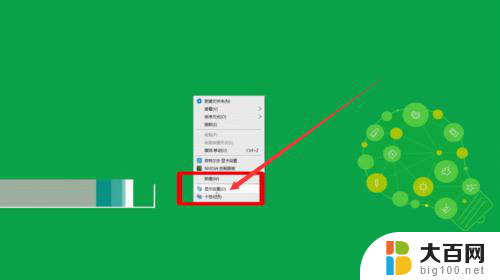 3在缩放与布局中选择布局的缩放。
3在缩放与布局中选择布局的缩放。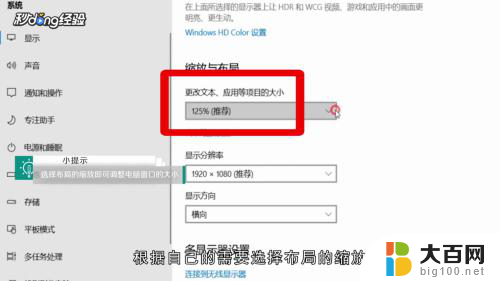 4还可以更改下方的分辨率来调整窗口的大小。
4还可以更改下方的分辨率来调整窗口的大小。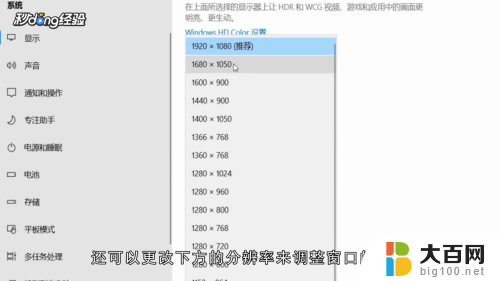 5将鼠标放在需要调整的窗口边缘,当鼠标可以向两侧拉伸的箭头的时候。按住鼠标左键拖动鼠标即可更改窗口的大小。
5将鼠标放在需要调整的窗口边缘,当鼠标可以向两侧拉伸的箭头的时候。按住鼠标左键拖动鼠标即可更改窗口的大小。 6总结如下。
6总结如下。
以上就是桌面窗口如何调节大小的全部内容,对于那些不清楚的用户,可以参考小编提供的步骤进行操作,希望这对大家有所帮助。
- 上一篇: 发送的qq邮件怎样撤回 qq邮箱怎么撤回已发送的邮件
- 下一篇: wps智能图形 wps智能图形教程
桌面窗口怎么调节大小 电脑上如何调整窗口的大小相关教程
- 显示框怎么调大小 电脑窗口大小调整方法
- 电脑微信屏幕怎么控制大小 怎样在电脑上调整微信窗口的大小
- wps怎么最小化窗口 wps怎么最小化窗口大小
- 电脑显示桌面字体大小 如何调整Windows桌面字体的大小
- 如何改变图标大小 如何在电脑桌面上调整图标大小
- 台式电脑怎么调节声音大小 如何调整电脑音量大小
- 窗口小化的快捷键 如何使用电脑快捷键缩小窗口
- wps表格无法自动适应窗口大小 如何解决wps表格无法自动适应窗口大小
- 电脑桌面怎么调大小 如何调整电脑桌面尺寸设置
- 键盘小窗口快捷键 使用快捷键改变页面窗口大小的方法
- 苹果进windows系统 Mac 双系统如何使用 Option 键切换
- win开机不显示桌面 电脑开机后黑屏无法显示桌面解决方法
- windows nginx自动启动 Windows环境下Nginx开机自启动实现方法
- winds自动更新关闭 笔记本电脑关闭自动更新方法
- 怎样把windows更新关闭 笔记本电脑如何关闭自动更新
- windows怎么把软件删干净 如何在笔记本上彻底删除软件
电脑教程推荐